Digitalisera dina DVD-skivor: 6 sätt att konvertera DVD till MP4 på Mac
Du är en av dem som uppskattar DVD-skivor så mycket, så nu vill du frigöra dessa lagringshyllor, eller kanske vill du bevara dina favorit-DVD-filmer på din Mac. Oavsett anledningen är behovet av att konvertera DVD-skivor till MP4 på Mac en spelväxlare! Vilka sätt finns tillgängliga för att hjälpa till att uppnå denna konvertering? Idag kommer du att bli glad över att veta de sju sätten att konvertera DVD till MP4 på Mac, vart och ett med sitt unika tillvägagångssätt. Ta de skivorna nu!
Guidelista
Sätt 1. Bästa sättet att konvertera DVD till MP4 med hög kvalitet Sätt 2. VLC - Förvandla DVD till MP4 och andra format Sätt 3. Handbroms - Njut av att konvertera och justera inställningar Sätt 4. DumboFab DVD Ripper - Konvertera snabbt DVD till MP4 Sätt 5. DVDFab DVD Ripper - Rippa alla typer av DVD-skivor till MP4 Sätt 6. MacX DVD Ripper - Gratis sätt att konvertera DVD till MP4Sätt 1. Bästa sättet att konvertera DVD till MP4 med hög kvalitet
Letar du efter ett snabbt och pålitligt sätt att konvertera DVD till MP4 på din Mac? Sluta leta nu, som 4Easysoft Mac DVD Ripper är här för att ge. Denna användarvänliga programvara säkerställer en smidig upplevelse samtidigt som den ursprungliga DVD-kvaliteten behålls. Oavsett vilken typ av DVD du har, kan denna professionella ripper läsa, analysera och konvertera den till önskat format från mer än hundra tillgängliga alternativ. Med hjälp av dess avancerade accelerationsteknik kan du konvertera alla DVD-samlingar med en imponerande hastighet på 30 gånger snabbare, så att du kan njuta av dina filmer direkt.

Njut av snabba konverteringshastigheter från DVD till MP4 utan att förlora kvalitet.
Bortsett från MP4 finns en mängd olika utdataformat tillgängliga, som MOV, AVI, etc.
Justera parametrar som kvalitet, bithastighet, upplösning och mer för att passa dina behov.
Spara tid och ansträngning genom att konvertera flera DVD-skivor till MP4 samtidigt.
100% Säker
100% Säker
Steg 1Starta 4Easysoft Mac DVD Ripper på din Mac-skärm. När den är öppen laddar du upp din DVD genom att klicka på knappen "Ladda DVD" och välja "Ladda skiva". Se till att din skiva redan finns i enheten.

Steg 2Fortsätt till att välja önskade titlar som du vill konvertera. När du har sett alla huvudtitlar, klicka på knappen "Fullständig titellista" och markera sedan rutorna för de valda titlarna; klicka på "OK"-knappen för att verifiera dina val.

Steg 3Efter det, navigera till menyn "Rippa alla till" för att välja "MP4"-format från avsnittet "Video". För att justera några viktiga inställningar klickar du helt enkelt på knappen "Anpassad profil" bredvid formatet du valde.

Steg 4Äntligen är det dags att återvända till startskärmen för att granska valda spår och undertexter och ställa in din målmapp och filnamn. Starta konverteringen genom att klicka på knappen "Rippa alla".

Sätt 2. VLC - Förvandla DVD till MP4 och andra format
Du känner till VLC som en mediaspelare som spelar nästan alla video- och ljudformat. Visste du att det kan hjälpa dig att konvertera DVD-skivor till MP4 på Mac? Men eftersom det är en mediaspelare, kanske dess alternativ inte är lika intuitiva som för en annan dedikerad omvandlare; detsamma gäller för dess redigeringsverktyg. Men om du bara vill ha en enkel konvertering utan omfattande redigering, följ stegen nedan.
Steg 1När du har satt in din skiva i enheten, starta VLC. Från menyraden, välj "Arkiv" och välj sedan alternativet "Öppna disk".
Steg 2Gå sedan till fliken "Skiv", där du måste importera din isatta skiva genom att klicka på "Öppna VIDEO_TS / BDMV-mappen". Klicka på "Inaktivera DVD-menyer" direkt efter. Se sedan till att markera rutan "Stream output"; klicka på knappen "Inställningar" för att fortsätta.
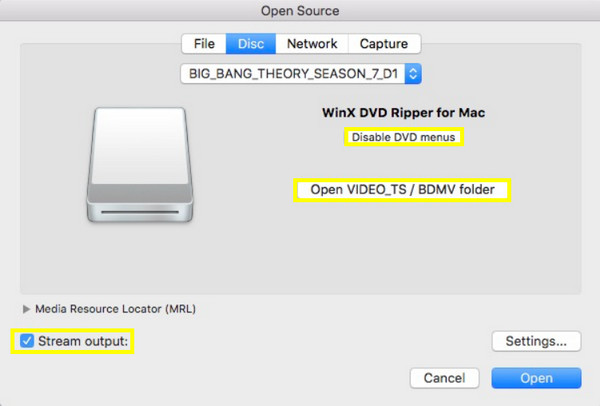
Steg 3Här kan du välja en destinationsväg från knappen "Bläddra" och välja "MP4" som format i fältet "Inkapslingsmetod". När du är klar klickar du på "OK"-knappen för att börja konverteringen från DVD till MP4 på Mac.
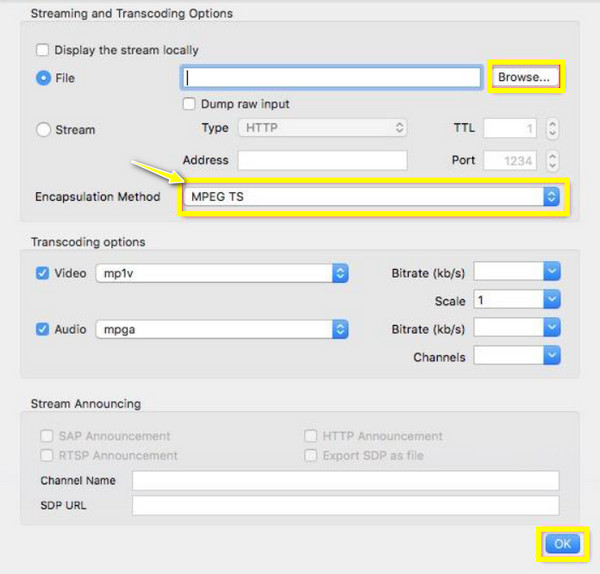
Sätt 3. Handbroms - Njut av att konvertera och justera inställningar
Du kommer aldrig att missa Handbrake på någon lista över omvandlare! Detta program hjälper till att konvertera filer till MP4-, MKV- eller WebM-format, med många justerbara utdataparametrar, kodningsinställningar och mer som andra verktyg inte har. Även om det kan konvertera DVD till MP4 på Mac, kan du misslyckas med kopieringsskyddade DVD-skivor, och dess gränssnitt kan också vara komplext jämfört med andra enkla verktyg. Men om det inte är ett problem, kolla in hur du uppnår konverteringen nedan:
Steg 1Sätt in din skiva i enheten. Starta Handbrake på skärmen och klicka sedan på knappen "Öppen källkod" för att importera målskivan. Du måste välja titlar och kapitel om du vill, eftersom Handbrake automatiskt kommer att läsa den längsta titeln för ripping.
Steg 2Därefter väljer du "MP4" i rullgardinsmenyn "Format" från fliken "Sammanfattning" och ändrar utdatainställningarna från de andra flikarna. När du är klar, ange en sökväg och klicka på "Start"-knappen ovan för att starta DVD till MP4-konvertering på Mac.
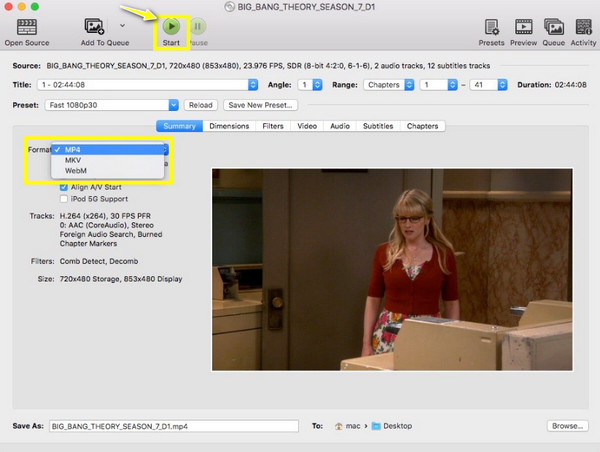
Sätt 4. DumboFab DVD Ripper - Konvertera snabbt DVD till MP4
Vill du slutföra projekt för dina DVD- och Blu-ray-skivor på ett ställe? DumboFab DVD Ripper är svaret! Utöver det faktum att den sömlöst kan konvertera DVD till MP4 på Mac, är den välkänd för sin exceptionellt snabba hastighet, vilket hjälper dig att få resultat på nolltid. Den har dock inte lika många justerbara inställningar som andra, så den är idealisk för den som vill ha en enklare process.
Steg 1När du har öppnat DumboFab på skärmen och satt in skivan i enheten, börja med knappen "Lägg till DVD" ovan för att ladda upp DVD-källan.
Steg 2Tryck sedan på "Format"-fältet för att välja en enhetsprofil från den tillgängliga listan. Du kan gå till fönstret "Profilinställningar" för att ändra parametrar och anpassa videoeffekter.
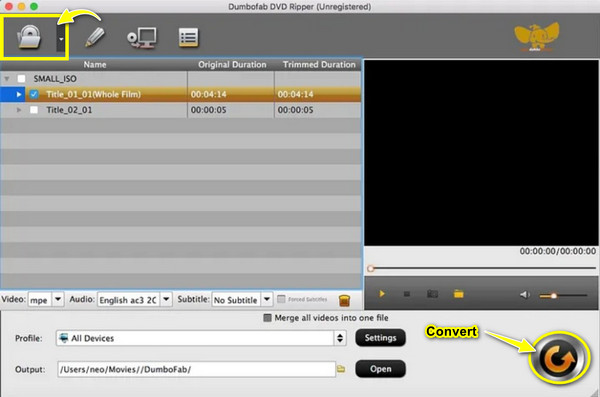
Steg 3Återgå till startsidan, ange destinationen för att spara MP4-utgången. När du är klar klickar du på knappen "Konvertera".
Sätt 5. DVDFab DVD Ripper - Rippa alla typer av DVD-skivor till MP4
Nästa upp är ett lätt men robust verktyg för att konvertera DVD till MP4 på Mac – det är vad DVDFab DVD Ripper för Mac är. Bortsett från alla typer av DVD-skivor, täcker den ISO-filer eller mappar, även de skyddade som kan konverteras till över tusen format. Det låter dig också anpassa din DVD-video innan du slutför rippningsprocessen, men här är en hake som andra inte tillhandahåller: det är en betald lösning. Således, om du är villig att investera i ett kraftfullt verktyg, kan DVDFab vara det perfekta valet.
Steg 1Starta DVDFab och sätt in den önskade skivan i enheten. På programmets skärm klickar du på knappen "Lägg till" för att ladda DVD-källan. Välj önskad titel, kapitel, undertext och mer att rippa.
Steg 2Gå till alternativet "Välj annan profil" för att välja "MP4"; gå till "Avancerade inställningar" för att ändra viktiga parametrar efter behov. När allt är klart, välj sökvägen för att spara din konverterade fil och klicka sedan på "Start"-knappen för att programmets magi ska börja.
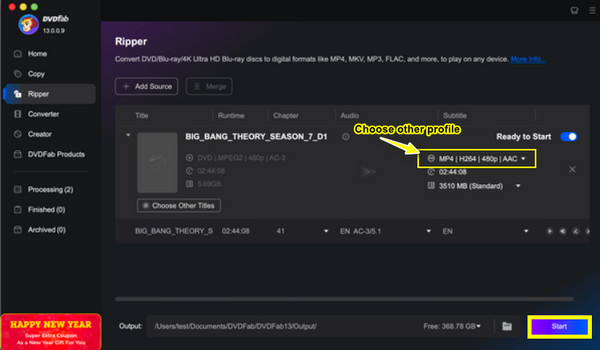
Sätt 6. MacX DVD Ripper - Gratis sätt att konvertera DVD till MP4
Finalen är MacX DVD Ripper, en annan effektiv DVD-till-MP4-omvandlare skräddarsydd speciellt för Mac-användare. Jämfört med de tidigare verktygen här inkluderar denna Mac-programvara hypertrådning och multi-core CPU-teknik, vilket förbättrar rippningshastigheten på Mac-system. Förutom MP4-formatet kan du även digitalisera dina fysiska media till många format. Här är de fullständiga stegen för att konvertera DVD till MP4 på Mac med MacX:
Steg 1Kör MacX DVD Ripper och klicka på "DVD-skivan" för att ladda upp den isatta skivan som källa. När den har upptäckt din DVD kommer den att visa huvudtiteln; du kan också välja en specifik genom att markera rutorna.
Steg 2Gå till fönstret "Output Profile" och välj sedan "MP4 Video" under avsnittet "Mac General Video". Redigera din video efter behov innan du väljer en målmapp. Klicka på "KÖR"-knappen för att starta rippningen av Mac DVD till MP4.
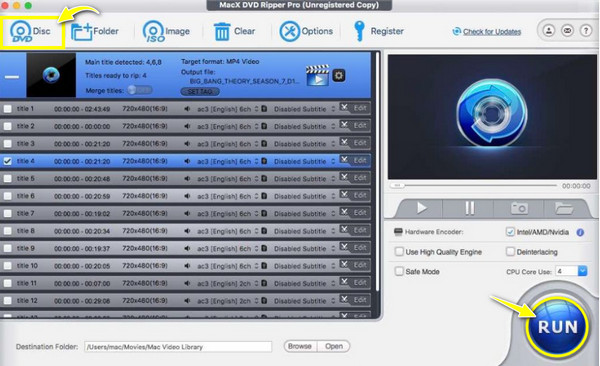
Slutsats
Samlade verktyg idag, som VLC och Handbrake, kan konvertera DVD-skivor till MP4 på Mac utan ansträngning. Även om varje metod har en unik funktion och ett tillvägagångssätt som är perfekt för olika behov 4Easysoft Mac DVD Ripper är verkligen spelväxlaren. Oavsett om du vill ha ett användarvänligt verktyg eller avancerade alternativ kan du se dem här i det här programmet. Ett brett stöd för utdataformat, redigeringsverktyg, anpassningsbara inställningar och högkvalitativa resultat är här! Så fortsätt och förvandla gärna dessa DVD-skivor med 4Easysoft!
100% Säker
100% Säker


